記事のディレクトリ
1.ブラウザのWebページのデバッグ
Chromeブラウザで、マウスの右ボタンをクリックし、ポップアップショートカットメニューの[チェック]オプションを選択します。ポップアップデバッグ情報ウィンドウで、 ボタンをクリックして、位置を特定する必要のあるターゲットの場所にマウスを移動します。 、およびデバッグ情報ウィンドウが表示されます。要素の属性を表示します。Baidu検索ページのテストを例にとります。デバッグ情報ウィンドウの[illustration]ボタンをクリックした後、Baidu検索入力ボックスにマウスを移動すると、要素の属性が画面に表示されます。図に示すように、
ボタンをクリックして、位置を特定する必要のあるターゲットの場所にマウスを移動します。 、およびデバッグ情報ウィンドウが表示されます。要素の属性を表示します。Baidu検索ページのテストを例にとります。デバッグ情報ウィンドウの[illustration]ボタンをクリックした後、Baidu検索入力ボックスにマウスを移動すると、要素の属性が画面に表示されます。図に示すように、

Baidu検索入力ボックスの要素属性IDはkw、NAMEはwd、CLASS_NAMEはs_iptです。
または
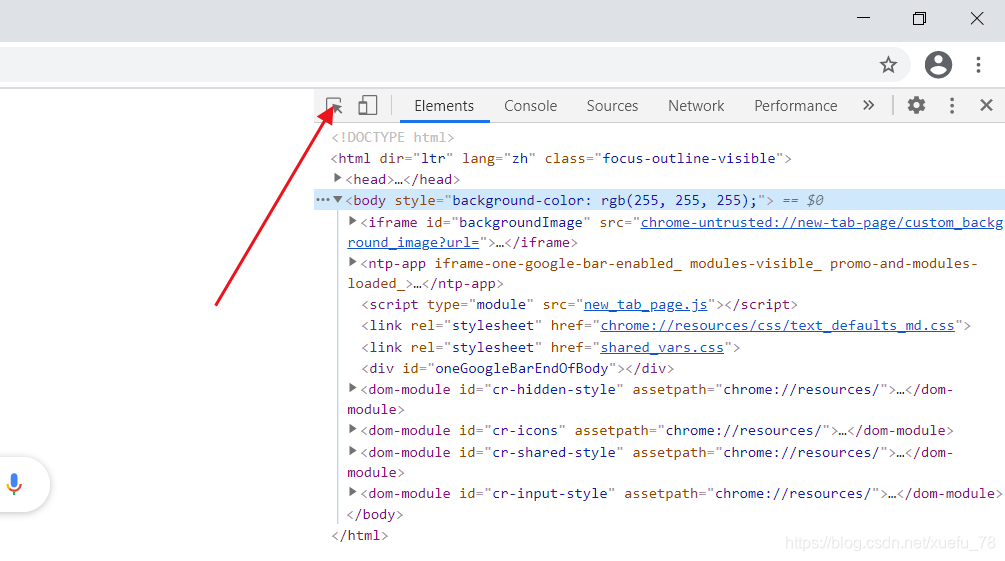
、[オプション]> [その他のツール] > [開発者ツール]に移動して、指定した場所をクリックします。
2.要素の配置
Seleniumの自動テストでは、単一要素の配置方法と複数要素の配置方法が提供されます。どちらの方法も、検索する要素属性ID、NAME、CLASS_NAME、TAG_NAME、CSS_SELECTOR、XPATH、LINK_TEXT、PARTIAL_LINK_TEXTに基づいています。以下は、UI自動化テストでの単一要素の配置のアプリケーションを説明するための特定の例です。

- 1.find_element_by_id
from selenium import webdriver
driver = webdriver.Chrome()
driver.maximize_window()
driver.implicitly_wait(30)
driver.get("http://www.baidu.com")
driver.find_element_by_id('kw').send_keys('Selenium')
- 2.find_element_by_name
from selenium import webdriver
driver = webdriver.Chrome()
driver.maximize_window()
driver.implicitly_wait(30)
driver.get("http://www.baidu.com")
driver.find_element_by_name('wd').send_keys('Selenium')
- 3.find_element_by_class_name
from selenium import webdriver
driver = webdriver.Chrome()
driver.maximize_window()
driver.implicitly_wait(30)
driver.get("http://www.baidu.com")
driver.find_element_by_class_name('s_ipt').send_keys('Selenium')
- 4. find_element_by_xpath
は、XPATHを介してBaidu検索入力ボックスの要素を検索します。メソッドはfind_element_by_xpathであり、元の属性は// * [@ id =” kw”]です。これを取得する方法は、Baidu検索入力ボックスの要素属性を見つけ、属性を右クリックし、ポップアップショートカットメニューで[コピー]オプションを選択し、[コピー]で[Xpathをコピー]オプションを選択することです。 「図などのサブオプション

from selenium import webdriver
driver = webdriver.Chrome()
driver.maximize_window()
driver.implicitly_wait(30)
driver.get("http://www.baidu.com")
driver.find_element_by_xpath('//*[@id="kw"]').send_keys('Selenium')
- 5.find_element_by_link_text
LINK_TEXTは、ハイパーリンクを処理するために使用されます。HTMLコードでは、タグaが主に使用され、メソッドはfind_element_by_link_textです。例として、Baiduホームページの「news」リンクをクリックして、「news」に対応するコードを表示します。<a href="http://news.baidu.com" name="tj_trnews"class="mnav">ニュース。コードによると、aのラベルが付いていることがわかります。次の実装では、Baiduホームページの「ニュース」リンクをクリックします。実装されたコードは次のとおりです。
from selenium import webdriver
driver = webdriver.Chrome()
driver.maximize_window()
driver.implicitly_wait(30)
driver.get("http://www.baidu.com")
driver.find_element_by_link_text("新闻").click()